Настройка FXS SIP шлюза Linksys PAP2T
FXS шлюз Linksys PAP2T-na позволяет подключить два аналоговых телефона к цифровой линии по протоколу Ethernet. Шлюз имеет 4 разьема: Порт PHONE 1 (для основной телефонной линии в Интернете) позволяет подключить телефон к телефонному адаптеру с помощью разьема RJ-11. Порт PHONE 2 –д ля подключения второго телефона (или факсимильного аппарата) к шлюзу с помощью разьема RJ-11. […]

FXS шлюз Linksys PAP2T-na позволяет подключить два аналоговых телефона к цифровой линии по протоколу Ethernet. Шлюз имеет 4 разьема:
- Порт PHONE 1 (для основной телефонной линии в Интернете) позволяет подключить телефон к телефонному адаптеру с помощью разьема RJ-11.
- Порт PHONE 2 –д ля подключения второго телефона (или факсимильного аппарата) к шлюзу с помощью разьема RJ-11.
- Порт INTERNET позволяет подключить адаптер телефона к маршрутизатору или шлюзу с помощью сетевого кабеля.
- POWER используется для подключения прилагаемого адаптера питания.

Для настройки необходимо определить на ip адрес устройства, который шлюз получил по dhcp и, используя браузер, зайти на веб-интерфейс шлюза. Также (если необходимо настроить шлюз предварительно, т.е. без телефонов) можно для определения ip адреса просканировать сеть утилитами. В Windows можно использовать бесплатную программу Advanced IP Scanner, в Linux – сканировать сеть командой nmap –sn 192.168.0.0/24, где 192.168.0.0/24 – адрес сети.
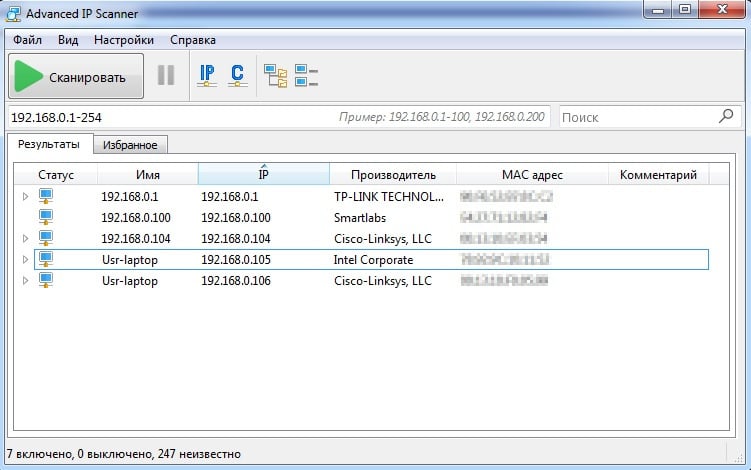
Для того, чтобы шлюз озвучил свой ip адрес подключите телефон, находящейся в тональном режиме, к первой телефонной линии шлюза , затем наберите на телефоне «****110#», после чего на английском языке будет озвучен IP-адрес, который получил шлюз.
Необходимо перейти в браузере на ip адрес шлюза. По умолчанию для пользователя admin: логин admin, без пароля, для пользователя user логин user и без пароля. Войти нужно под пользователем admin.
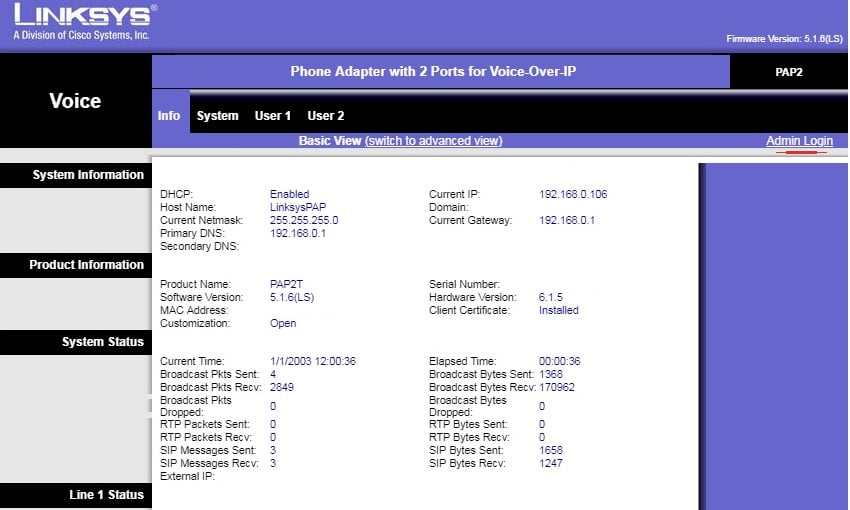
Для того, чтобы были доступны расширенные настройки необходимо войти в режим администратора (в правом верхнем углу – “Admin Login” и после нажмите на ссылку «switch to advanced view».
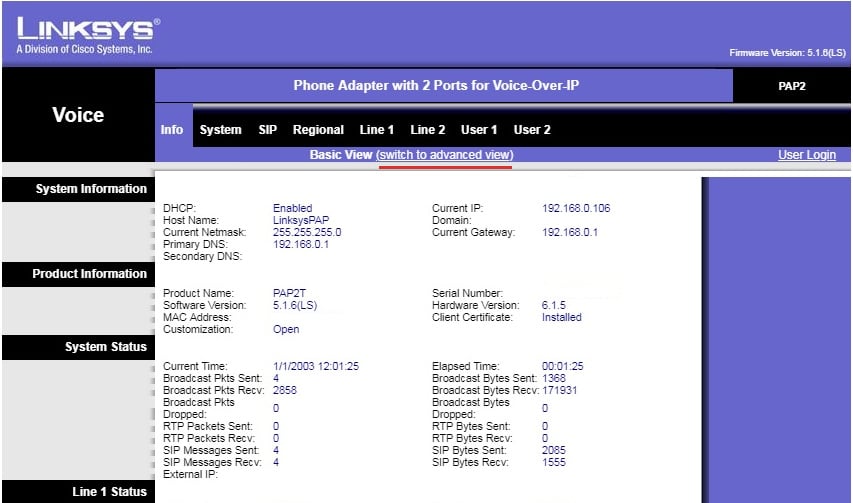
Если шлюз будет использовать постоянный ip адрес, — для настройки параметров сети перейдите в меню «System» и введите сетевые настройки, если он будет получать ip адрес по dhcp – используйте настройки как в примере.
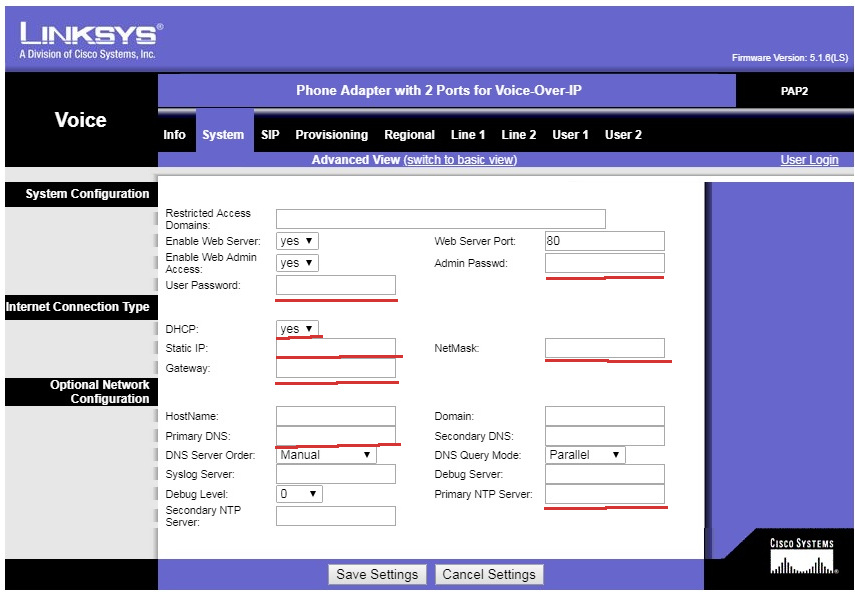
Для настройки SIP-аккаунта перейдите на вкладку «Line1», выберите
Line Enable — yes (линия разрешена)
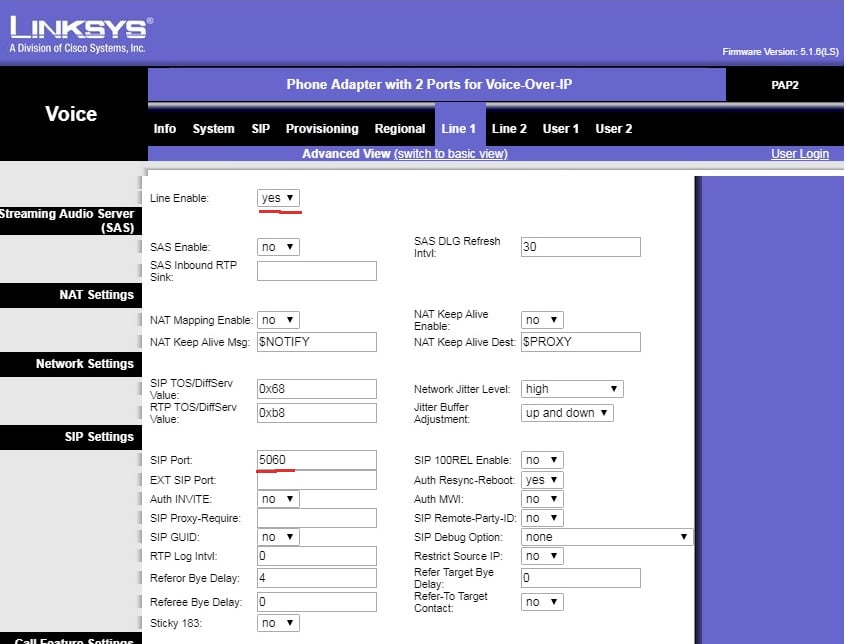
NAT Keep Alive Enable –yes, если шлюз находится за nat’ом и не имеет выделенного ip адреса
SIP Port – введите sip порт
Proxy и Outbound Proxy – адрес SIP сервера
Display Name – отображаемое имя или SIP номер
«Use Auth ID» — yes
UserID, Auth ID — ваш sip-номер
Password — пароль от sip-номера
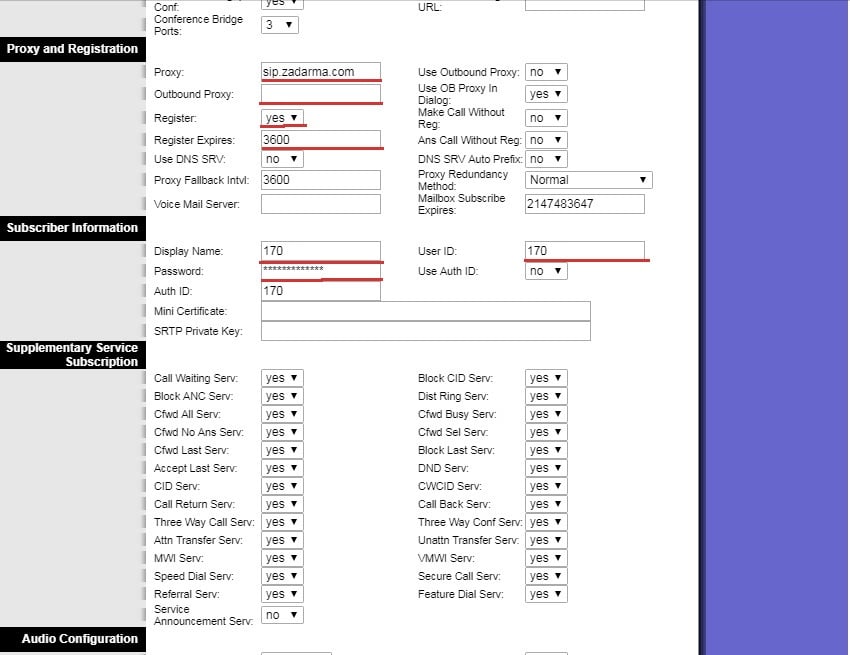
Для настройки еще одной линии перейдите на раздел «Line2» и введите данные.
SIP port, указанный на вкладках «Line1» и «Line2» , также как и на других SIP-устройствах, не должен совпадать в пределах одной локальной сети. При этом можно задать любой порт, который превышает 5060.
На вкладке «SIP» в меню «RTP Parameters» в полях «RTP Port Min» — «RTP Port Max» можно
задать диапазон RTP портов, которые будут использоваться шлюзом для голосового трафика.
Диапазон RTP портов на разных SIP-устройствах, работающих в одной локальной сети, не должен совпадать. Задавать при этом можно любой диапазон, который превышает 10000.
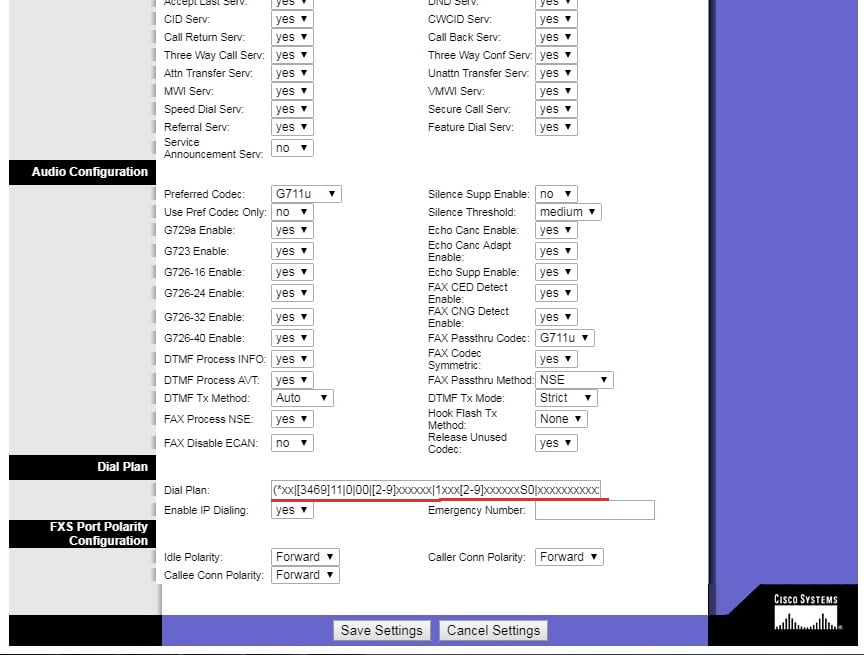
Внизу на вкладках Line шлюза Linksys PAP2T-na также настраивается схема набора номеров (Dilalplan). Последовательность шаблонов вызова, разделена символом |, заключена в скобки.
Обозначения в Dialplan Linksys PAP2T—na
0 1 2 3 4 5 6 7 8 9 * # Обозначение нажатой клавиши на телефоне.
x Любая цифра.
[последовательность ] Символы в квадратных скобках — список допустимых цифр. Например, если вы введете диапазон [1-5], пользователь может использовать в наборе номера только цифры от 1 до 5. Вы также можете использовать отдельные цифры и некоторые другие символы в комбинации. Например, [35-8 *] позволяет пользователю использовать в наборе 3, 5, 6, 7, 8 или *.
. (период) Точка означает ноль или более записей заданной цифры. Например, 01. позволяет пользователю вводить 0, 01, 011 и так далее.
<набрано: заменить> Используется для замены последовательности, чтобы указать, что некоторые набранные номера заменяются другими. Группа указанных набранных цифры может быть длиной ноль или более символов. Например, последовательность <: 4832> xxxxxxx означает: если пользователь набирает 7-значный номер, номер 4832 добавляется в начало последовательности. Если пользователь набирает 6782123, передается вызов на 48326782123.
, (запятая) Используется для воспроизведения тонального сигнала «внешней линии» после введенной пользователем последовательности. Например, с последовательностью 9, 1x. тональный сигнал «внешней линии» звучит после того, как пользователь нажимает 9, и до тех пор, пока пользователь не нажмет 1
! (восклицательный знак) Используется для запрета набора номера. Например, с 810xxxxxxxx! вызов на номер, который начинается с 810, будет отклонен.
S0 или L0 Определяет короткий или длинный таймер между цифрами на 0 секунд. Interdigit Long Timer (L) — время ожидания ввода следующей цифры, если нет подходящих под набранный номер шаблонов. Interdigit Short Timer (S) — время ожидания ввода следующей цифры, если есть один или более подходящий шаблон.
Например:
<: 7455> [2-9] xxxxxxS2 — при вызове номера из семи цифр, первая цифра которого попадает в диапазон [2-9], шлюзу необходимо ждать две секунды, чтобы проверить, набираются ли еще какие-либо цифры, — после истечения задержки добавляется префикс 7455 и идет вызов.
7 [3-8] xx [3-8] xxxxxxS0 — если был набран 11-значный номер, соответствующий указанному шаблону, начинающийся с 7 — совершить вызов немедленно, не ожидая дополнительно набранных цифр.
P # (где # — длительность паузы в секундах) Пауза # секунд.
Enable IP Dialing — параметр разрешает использование в диалплане ip-адресов для набора номера. Например, для того чтобы звонить первой линии на вторую по нажатию 02, в диалплане необходимо прописать (<02:3563564@192.168.0.100:5062>) (если аккаунт 3563564 прописан на второй линии, шлюз настроен на указанный IP адрес и номер порта на второй линии 5062.)
Завершив настройку, нажмите кнопку «Save Settings». После этого перейдите на вкладку Info. Если линия активна в данный момент, — в поле «Registration state» у настроенной линии должно быть «Online».
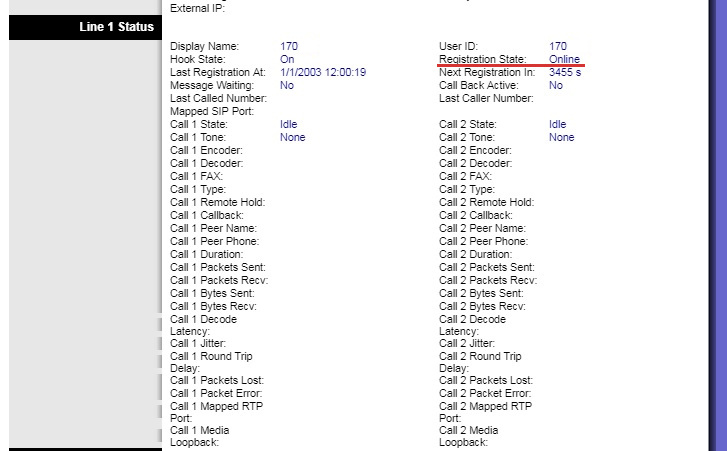
Сетевые параметры шлюза можно также настроить с помощью телефона, подключенного к шлюзу.
Подключаемый телефонный аппарат должен находиться в тональном режиме и быть подключен в первый телефонный разъем.
Нажмите «****»- для входа в меню
Проверить используется ли DHCP 100#
Включение/выключение DHCP
101#0# для переключения на статический адрес
101#1# для переключения на DHCP
Для того чтобы шлюз озвучил IP адрес введите 110#
Ввод IP адреса DHCP сервера должен быть выключен 111#192*168*0*1#
Прослушать маску сети 120#
Ввод маски сети 121#255*255*255*0#1#
Прослушать текущий адрес шлюза(gateway) IP 130#
Ввести адрес шлюза IP 130#192*168*0*1#1#
Проверить MAC адрес 140#
Проверить версию прошивки 150#
Прослушать DNS IP 160#
Ввести DNS сервер 161#213*170*35*180#1#
1. подтвердить
0. отменить
Разрешить/запретить веб-интерфейс
7932#0# запретить
7932#1# разрешить
По умолчанию веб-интерфейс отключен.
Перезагрузка 732668
Если вы устанавливали пароль — вам будет предложено ввести пароль, если вы хотите включить веб-интерфейс или сбросить телефонный адаптер к заводским настройкам по умолчанию. Для ввода пароля используйте клавиатуру телефона и следуйте соответствующим инструкциям.
- Для ввода A, B, C, a, b или c — нажмите клавишу 2
- Для ввода D, E, F, d, e, или f — нажмите клавишу 3
- Для ввода G, H, I, g, h или i — нажмите клавишу 4
- Для ввода J, K, L, j, k или l — нажмите клавишу 5
- Для ввода M, N, O, m, n или o — нажмите клавишу 6
- Для ввода P, Q, R, S, o, q, r или s — нажмите клавишу 7
- Для ввода T , U, V, t, u или v — нажмите клавишу 8
- Чтобы ввести W, X, Y, Z, w, x, y или z — нажмите клавишу 9
- Чтобы ввести все другие символы, нажмите клавишу 0.
Например, чтобы ввести пароль @ 321 нажмите: 746630321. По завершении нажмите клавишу #. Для отмены введенных данных и возврата в главное меню, нажмите *.
Сброс к заводским настройкам 73738 (1 – подтвердить, * — возврат назад)
Чтобы просмотреть новую настройку, нажмите 2. Чтобы повторно ввести новую настройку, нажмите 3. Для отмены введенных данных и возврата в главное меню, нажмите клавишу *. Если меню неактивно более одной минуты, Linksys PAP2T-na автоматически выйдет из меню интерактивного голосового ответа. Сохраненные настройки будут применены, когда вы положите трубку. В это время шлюз, возможно, перезагрузится.

Остались вопросы?
Я - Виталий Шелест, менеджер компании Voxlink. Хотите уточнить детали или готовы оставить заявку? Укажите номер телефона, я перезвоню в течение 3-х секунд.
категории
- DECT
- Linux
- Вспомогательный софт при работе с Asterisk
- Интеграция с CRM и другими системами
- Интеграция с другими АТС
- Использование Elastix
- Использование FreePBX
- Книга
- Мониторинг и траблшутинг
- Настройка Asterisk
- Настройка IP-телефонов
- Настройка VoIP-оборудования
- Новости и Статьи
- Подключение операторов связи
- Разработка под Asterisk
- Установка Asterisk
VoIP оборудование
ближайшие курсы
Новые статьи
10 доводов в пользу Asterisk
Распространяется бесплатно.
Asterisk – программное обеспечение с открытым исходным кодом, распространяется по лицензии GPL. Следовательно, установив один раз Asterisk вам не придется дополнительно платить за новых абонентов, подключение новых транков, расширение функционала и прочие лицензии. Это приближает стоимость владения станцией к нулю.
Безопасен в использовании.
Любое программное обеспечение может стать объектом интереса злоумышленников, в том числе телефонная станция. Однако, сам Asterisk, а также операционная система, на которой он работает, дают множество инструментов защиты от любых атак. При грамотной настройке безопасности у злоумышленников нет никаких шансов попасть на станцию.
Надежен в эксплуатации.
Время работы серверов некоторых наших клиентов исчисляется годами. Это значит, что Asterisk работает несколько лет, ему не требуются никакие перезагрузки или принудительные отключения. А еще это говорит о том, что в районе отличная ситуация с электроэнергией, но это уже не заслуга Asterisk.
Гибкий в настройке.
Зачастую возможности Asterisk ограничивает только фантазия пользователя. Ни один конструктор шаблонов не сравнится с Asterisk по гибкости настройки. Это позволяет решать с помощью Asterisk любые бизнес задачи, даже те, в которых выбор в его пользу не кажется изначально очевидным.
Имеет огромный функционал.
Во многом именно Asterisk показал какой должна быть современная телефонная станция. За многие годы развития функциональность Asterisk расширилась, а все основные возможности по-прежнему доступны бесплатно сразу после установки.
Интегрируется с любыми системами.
То, что Asterisk не умеет сам, он позволяет реализовать за счет интеграции. Это могут быть интеграции с коммерческими телефонными станциями, CRM, ERP системами, биллингом, сервисами колл-трекинга, колл-бэка и модулями статистики и аналитики.
Позволяет телефонизировать офис за считанные часы.
В нашей практике были проекты, реализованные за один рабочий день. Это значит, что утром к нам обращался клиент, а уже через несколько часов он пользовался новой IP-АТС. Безусловно, такая скорость редкость, ведь АТС – инструмент зарабатывания денег для многих компаний и спешка во внедрении не уместна. Но в случае острой необходимости Asterisk готов к быстрому старту.
Отличная масштабируемость.
Очень утомительно постоянно возвращаться к одному и тому же вопросу. Такое часто бывает в случае некачественного исполнения работ или выбора заведомо неподходящего бизнес-решения. С Asterisk точно не будет такой проблемы! Телефонная станция, построенная на Asterisk может быть масштабируема до немыслимых размеров. Главное – правильно подобрать оборудование.
Повышает управляемость бизнеса.
Asterisk дает не просто набор полезных функций, он повышает управляемость организации, качества и комфортности управления, а также увеличивает прозрачность бизнеса для руководства. Достичь этого можно, например, за счет автоматизации отчетов, подключения бота в Telegram, санкционированного доступа к станции из любой точки мира.
Снижает расходы на связь.
Связь между внутренними абонентами IP-АТС бесплатна всегда, независимо от их географического расположения. Также к Asterisk можно подключить любых операторов телефонии, в том числе GSM сим-карты и настроить маршрутизацию вызовов по наиболее выгодному тарифу. Всё это позволяет экономить с первых минут пользования станцией.





 База знаний
База знаний  IP-АТС
IP-АТС  Оборудование
Оборудование  О нас
О нас 






















Написано «Необходимо перейти в браузере на ip адрес шлюза».
И где узнать этот IP адрес шлюза?
Здравствуйте. Абзацем выше написано как узнать ip адрес (c помощью программы Advanced ip Scanner или набора ****110# с подключенного телефона)
Огромное спасибо автору данной инструкции!!! Очень помогло при настройке данного зверя.